


  |  | ||
Questa sezione descrive come impostare una Casella trasferimento.
Tale funzione trasforma la macchina in una stazione di invio fax. Saranno ricevuti i documenti inviati con un Codice SUB che corrisponde al Codice SUB programmato per la Casella trasferimento, quindi saranno inviati ad un ricevente programmato.
Dal momento che è possibile inviare i documenti a più destinazioni in un'unica richiesta di trasferimento, è possibile risparmiare sulle spese di chiamata quando si invia a destinazioni lontane.
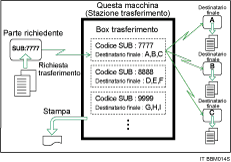
Informare il richiedente del Codice SUB assegnato alla Casella trasferimento. Quando questo desidera trasferire un documento tramite la macchina, chiedergli di inviare il documento tramite Trasmissione con Codice SUB specificando tale Codice SUB. Se è stata programmata anche una password, informarlo anche di ciò e chiedergli di immetterla come codice SID.
Si possono memorizzare le seguenti opzioni:
Nome casella (necessario)
Fino ad un massimo di 20 caratteri.
Codice SUB (necessario)
Fino a 20 caratteri di lunghezza e possono essere composti dalle cifre 0-9, "![]() ", "
", "![]() ", e da spazi (il primo carattere non può essere uno spazio).
", e da spazi (il primo carattere non può essere uno spazio).
Destinatario finale (necessario)
È possibile memorizzare cinque Destinatari finali (destinazioni a cui saranno inoltrati i documenti) per ogni casella. Specificare i Destinatari finali tramite una singola destinazione o di gruppo programmata anticipatamente nella lista destinazioni.
Password (facoltativa)
Fino a 20 caratteri di lunghezza e possono essere composti dalle cifre 0-9, "![]() ", "
", "![]() ", e da spazi (il primo carattere non può essere uno spazio).
", e da spazi (il primo carattere non può essere uno spazio).
Quando si programma una password, appare un segno davanti al nome casella.
Premere [Impostazioni Fax].
Premere [Impostazioni generali].
Premere [Impostazione casella].
Verificare che [Programma/Cambia] sia selezionato.
Selezionare la casella da programmare.
Quando si programma una nuova casella, premere [Non programmato].

Per cambiare una casella già programmata, premerla, e quindi procedere al punto 8.
Premere [Casella trasferimento].
Immettere un Nome casella, quindi premere [OK].
Immettere un codice SUB.

Per cambiare il codice SUB, premere [Cancella] o il tasto [Annulla/Stop], e quindi riprovare. Per cambiare il Nome casella, premere [Nome casella], e quindi ripetere dal punto 7.
Per programmare i destinatari finali, selezionare una Stazione di ricevimento.
È possibile memorizzare fino a cinque Stazioni di ricevimento.
Specificare i Destinatari finali con i tasti Destinazione, quindi premere [OK].
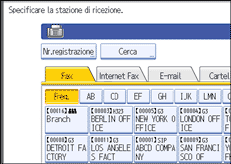
Premere il tasto sulla sinistra del display per alternare la destinazione fra numero di fax, indirizzo e-mail, destinazione Internet Fax e cartella di destinazione.
La destinazione IP-Fax appare nella lista destinazioni fax.
È possibile registrare anche una stazione di ricezione come destinazione di gruppo. In tal caso, è possibile specificare in un gruppo un massimo di 500 voci compresi i Destinatari finali 1-5.
Per programmare una password, premere [Password].
Se non si desidera programmare una password, procedere al punto 14.
Immettere una password, e quindi premere [OK].
In caso di errore, premere [Cancella] o il tasto [Annulla/Stop] prima di premere [OK], quindi riprovare.
Reinserire la password, e quindi premere [OK].
In caso di errore, premere [Cancella] o il tasto [Annulla/Stop] prima di premere [OK], quindi riprovare.
Per cambiare la password dopo aver premuto [OK], premere [Password] e ripetere i punti 12 e 13, oppure premere [Annulla] e ripetere dal punto 11.
Premere [Sicurezza].
Se non si deve specificare la funzione di sicurezza, procedere al punto 17.
La sicurezza è impostata per utilizzare l'autenticazione S/MIME. Per ulteriori dettagli sulle impostazioni di sicurezza, consultare il proprio amministratore.
Selezionare le funzioni di sicurezza.

Per specificare la crittografia dei documenti da consegnare alla stazione ricevente, premere [Crittografia]. Per utilizzare la funzione di crittografia, l'indirizzo deve essere memorizzato in Rubrica e l'opzione di crittografia deve essere abilitata. Per ulteriori dettagli sulla Crittografia, consultare il proprio amministratore.
Per apporre una firma ai documenti da consegnare alla stazione ricevente, premere [Firma]. Per ulteriori dettagli sulla Firma, consultare il proprio amministratore.
Premere [OK].
Premere [OK].
Premere [Esci].
Premere il tasto [Strumenti Utente/Contatore].
![]()
Dopo il trasferimento dei documenti, i Rapporti risultati di trasferimento non saranno rinviati al mittente.
È possibile specificare un numero di fax, una destinazione IP-Fax, Internet Fax, e-mail o cartella come destinatario.
Se la destinazione e-mail o la destinazione cartella è stata impostata come destinazione di trasmissione, è possibile specificare il formato del file per il trasferimento alla stazione di ricezione. Vedere "Impostazione parametri" (interruttore 21, bit 3).
Una volta trasferiti, i documenti vengono eliminati.
Quando tale funzione è attiva, la macchina stampa i documenti ricevuti che trasferisce e un Rapporto risultati di trasferimento, a trasferimento avvenuto. Se non si desidera la stampa, contattare il centro di assistenza tecnica.
È possibile modificare le caselle allo stesso modo in cui sono state programmate.
Se si elimina una destinazione specificata come destinazione di ricezione tramite la lista destinazioni, saranno eliminate anche le impostazioni della destinazione di ricezione, quindi occorrerà registrarle di nuovo. Quando si modifica una destinazione, sarà trasmesso un documento alla nuova destinazione. Se non esiste una destinazione del tipo specificato, è possibile impostare quale destinazione utilizzare come destinazione alternativa. Vedere "Impostazione parametri" (interruttore 32, bit 0).
Selezionando [Crittografa tutto] nelle impostazioni di crittografia, l'e-mail crittografata viene inviata indipendentemente dalle impostazioni di crittografia in [Sicurezza]. Per ulteriori dettagli sulla crittografia, consultare il proprio amministratore.
La firma elettronica è limitata nei seguenti modi, a seconda delle impostazioni S/MIME su Web Image Monitor. Per ulteriori dettagli sulla firma elettronica, consultare il proprio amministratore.
Se si imposta [Imposta individualmente]:
È possibile impostare [Firma] in [Sicurezza] e allegare una firma elettronica alle e-mail per ogni trasmissione.
Se si imposta [Non usare firme]:
Anche se si preme [Sicurezza], il tasto [Firma] non viene visualizzato.
Se si imposta [Usa firme]:
Quando si invia un'e-mail, viene allegata una firma elettronica. L'impostazione [Firma] in [Sicurezza] non può essere annullata.